iMyFone AnyToの完全レビュー:使い方・危険性・長所短所・代替品【2025最新】
「ポケモンGO」などの位置情報ゲームで、位置情報を偽装して楽しみたいとお考えではありませんか?そんなニーズに応えるために、今回は人気の位置情報変更ツール「iMyFone AnyTo」をご紹介します。
この記事では、ツールの基本情報や主要機能、価格はもちろん、実際に使ってみた正直な感想もお届けします。さらに、より良い代替ツールや安価な選択肢についても詳しく解説していきます。

位置偽装ツールiMyFone AnyToの基本情報
iMyFone AnyToとは?危険性は?
iMyFone AnyToは、iPhoneやAndroidデバイスの位置情報を変更できるソフトウェアです。開発元である「iMyFone」は、このソフトウェアの他にも、データ復旧・管理、動画編集、AIツールなど、多様な分野のソフトウェアを開発しています。
このソフトウェア自体に危険性はなく、安心してご利用いただけます。ただし、このソフトウェアを使用してポケモンGOなどの位置情報ゲームで位置を偽装する場合、ゲーム運営側の規約に違反し、アカウントがBANされるリスクがあります。ご利用の際は、この点に十分ご注意ください。
iMyFone AnyToの対応OSや料金プランは?
iMyFone AnyToは、最新のiOSやAndroid両方対応しています。iPhoneを脱獄したり、Androidスマホをルート化したりする必要がありません。
料金プランは、月間・3ヶ月・年間・永久ライセンスの4種類があります。PC版は月額2,280円から、iOSアプリは月額2,980円から利用可能です。その中の「永久ライセンス」は、最もお得な人気プランとなっています。
また、複数デバイス向けの法人プランも用意されています。

iMyFone AnyToの無料版と有料版の違いは?
iMyFone AnyToは無料で試用できますが、すべての機能を利用するには有料プランの購入が必要です。
無料版:基本的な位置変更機能しか使えません。さらに、使える回数が限られています。例えば、5つの位置変更機能のうち、4つは1回きり、残りの「ジョイスティックモード」は15分間しか試せません。
有料版:ほとんどすべての機能を利用できます。さらに、ゲームモードやポケモン情報検索といった高度な機能も搭載されており、位置情報ゲームのプレイ体験を大幅に向上させます。ただし、有料版には「SVIP」と「VIP」の2つのプランがあり、プランによっては一部の機能が利用できない場合があります。
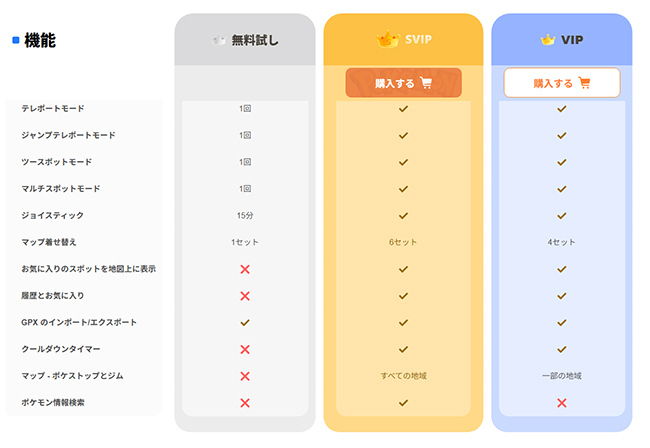
iMyFone AnyToのパソコンとスマホ版の違いは?
iMyFone AnyToの公式サイトによると、このソフトウェアはパソコン版だけでなく、iOSやAndroidでのアプリケーションもあります。「アプリ版の方が手軽で良いのでは?」と疑問に思う方もいらっしゃるかもしれません。ここでは、それぞれの違いを詳しく解説します。
結論から言うと、パソコン版のご利用を強く推奨します。スマホ版は有料ユーザーしか利用できない上に、iOS版アプリのインストールが複雑で難しいため、あまりおすすめできません。
iOS版:App Storeからインストールできません。iPhoneの「デベロッパーモード」をオンにし、「構成プロファイル」や「TestFlight」をインストール、さらにVPN設定を行う必要があります。インストールが非常に複雑です。
Android版:無料体験の機会がなく、有料プランを購入しないと、位置変更機能がすべて利用できません。さらに、Android版アプリ「Fake GPS Pro、位置情報 偽装 - AnyTo」はPlayストアでの評価も低めです。
PC版、iOS版、Android版の比較図をまとめましたので、ぜひ参考にしてください。
| PC版 | iOS版 | Android版 | |
| 無料体験 | ○ | × (有料限定) |
× (有料限定) |
| 位置移動モード | 5つ | 2つ | 5つ |
| ゲーム向け機能 | ○ | × | × |
| GPXファイルの 保存・読み込み |
○ | ○ | ○ |
iMyFone AnyToの使い方・長所短所を徹底解説!体験談もあり
iMyFone AnyToの使い方
- インストール方法
STEP1:まず、公式サイトからiMyFone AnyToをダウンロードします。
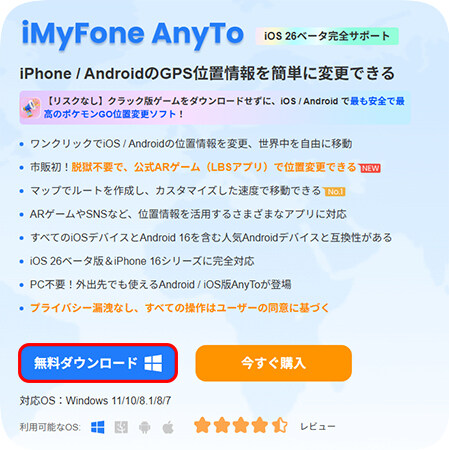
STEP2:次に、インストーラを開き、「インストール」を押します。インストールが完了したら、「今すぐ開始」ボタンをクリックします。
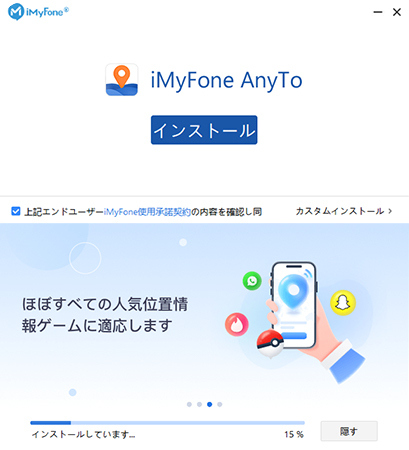
STEP3:最後に、「スタート」ボタンを押せば、位置情報を偽装し始めることができます。
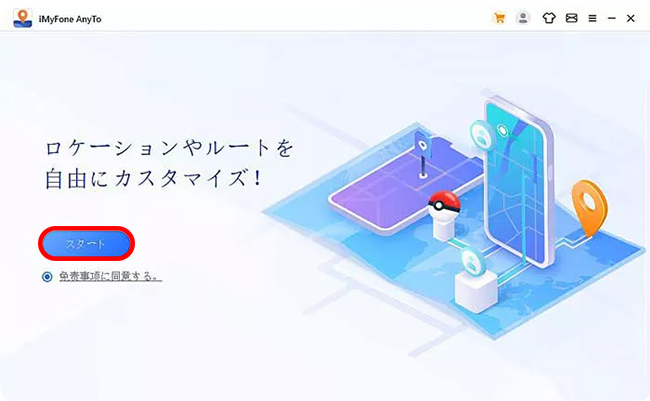
- iMyFone AnyToを使用して位置情報を偽装する方法
STEP1:ロック解除と信頼。初めてこのソフトウェアを使用する場合、スマホのロックを解除し、接続しているパソコンを信頼する必要があります。画面に表示されるガイドに従って、操作しましょう。
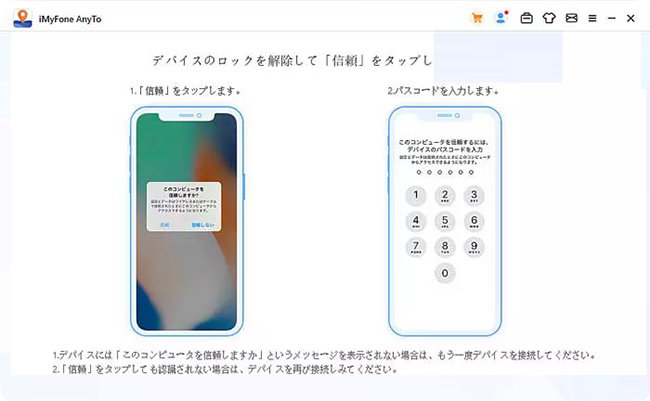
STEP2:アカウントを作成。機能を利用するためにアカウント作成が求められます。「アカウント作成」ボタンをクリックして、手続きを進めましょう。
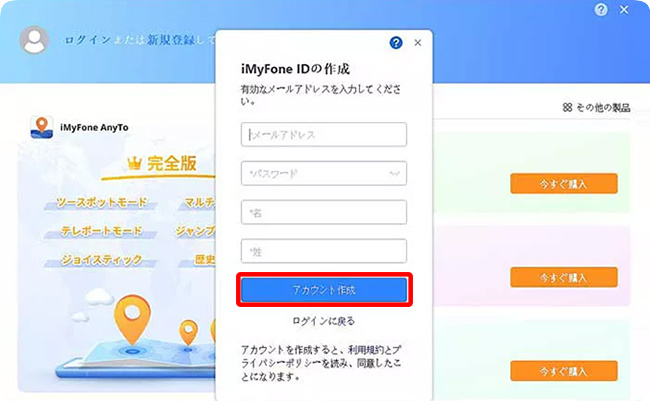
STEP3:接続方法を選択。アカウントの作成が完了したら、スマホとPCの接続方法を選択する画面が表示されます。そのような場合、「USB/Wi-Fi経由」をおすすめします。
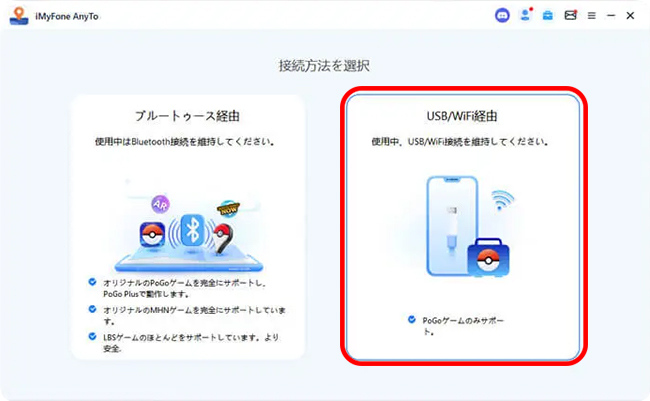
STEP4:位置偽装モードを選択。位置偽装モードの選択画面が表示されたら、ご自身の用途に合わせて最適なモードを選びましょう。ここでは「一般モード」を例に説明します。

STEP5:場所を選択。位置偽装モードを選択した後、地図画面が表示されます。画面上でお好きな場所を選択するか、希望の場所を入力してください。
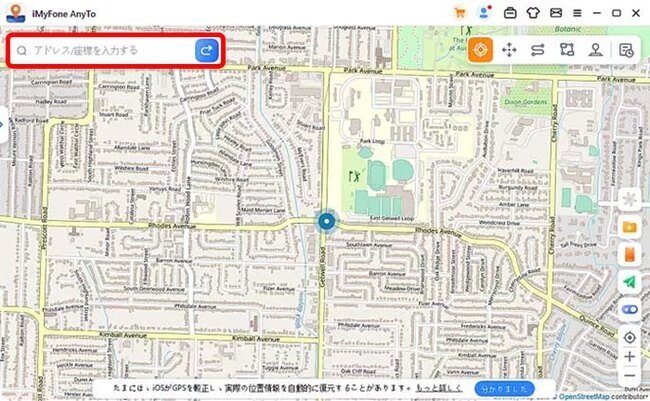
STEP6:位置情報を偽装。最後に、「移動」ボタンを押すと、iMyFone AnyToを使用して特定の位置に偽装することができます。
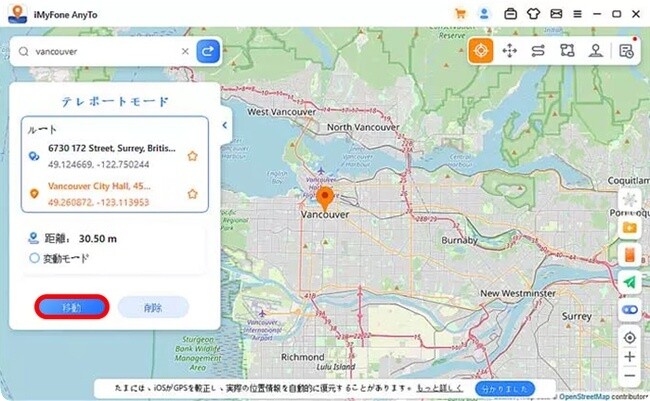
位置情報の偽装を終了して、元の場所に戻したい場合は、スマホを再起動してください。
iMyFone AnyToの長所短所・評価
- 位置偽装機能が豊富
- ワイヤレスでスマホと接続できる
- ソフトウェアの起動速度が遅い
- 操作手順が複雑
- 無料体験できる回数が少ない
以上が、iMyFone AnyToの使い方と長所・短所の紹介です。実際に使ってみて、その機能の豊富さには魅力を感じました。特にPC版は、ポケモンGO専用のゲームモードやポケモン検索機能があり、位置情報ゲームのプレイヤーにとって非常に便利です。ワイヤレスでスマホと接続できる点も高く評価できます。
一方で、いくつかの気になる点も発見しました。
例えば、ソフトウェアの起動が遅いこと。数分待たないと、インターフェースが表示されないのは少しストレスでした。また、位置偽装機能を使うにはアカウント登録が必要で、その手続きにも時間がかかりました。無料体験の回数も少なく、購入前に十分な動作確認ができない点も欠点と言えるでしょう。
iMyFone AnyToの最高の代替品:TunesKit Location Changer【人気】
以上、iMyFone AnyToのレビューでした。機能は豊富ですが、操作が複雑な上、料金も高めです。
「もっと手軽に、安く位置偽装をしたい!」という方には、代替ツールとして「TunesKit Location Changer」がおすすめです。TunesKit Location Changerは、iMyFone AnyToと同様に、iOS・Androidの位置情報を偽装できるPCソフトウェアです。
ここでは、その簡単な操作手順を解説します。
TunesKit Location Changerを使用して位置情報を偽装する方法
STEP 1スマホをパソコンに接続する
まず、USBケーブルを使用して、スマートフォンをPCに接続します。その後、TunesKit Location Changerをインストールして起動し、「開始」ボタンをクリックします。

STEP 2開発者モードをオンにする
画面に表示されるガイドに従って、スマートフォンの「開発者モード」をオンに設定してください。
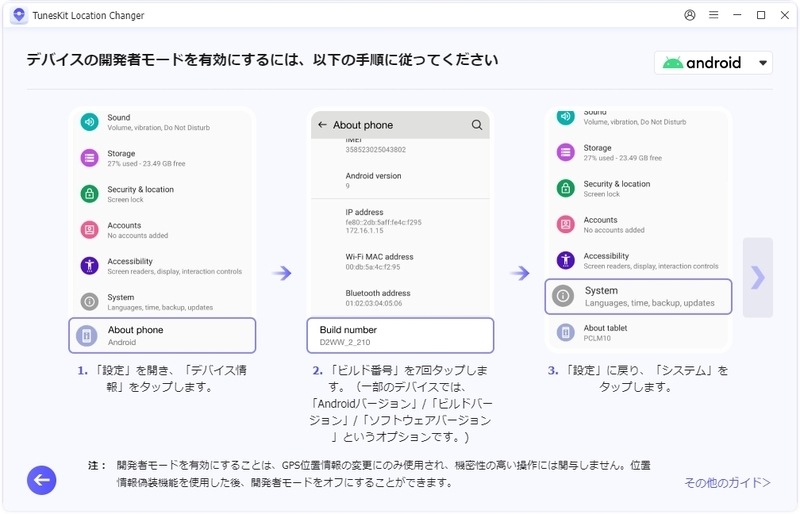
STEP 3位置偽装モードを選択する
スマホの機種によっては、位置偽装モードの選択画面が表示される場合があります。その際は、ご自身の用途に合ったモードを選択してください。
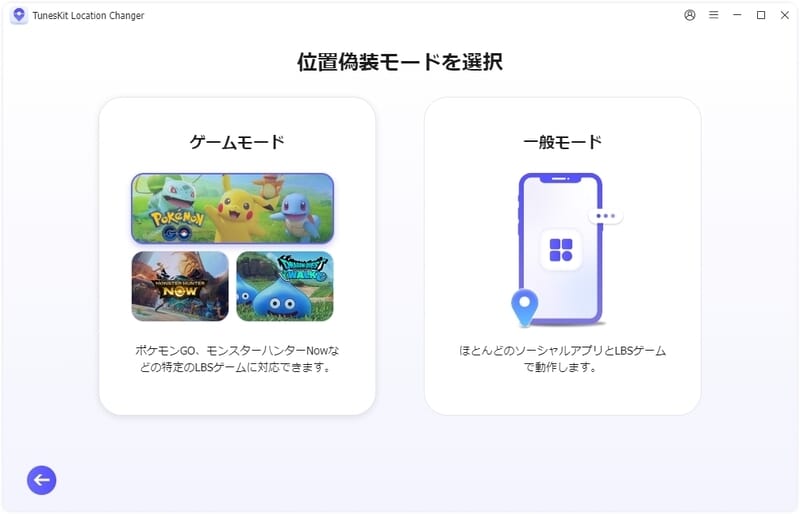
STEP 4位置情報を偽装する
最後に、画面の右側の2番目の「2点間移動モード」アイコンを選択します。画面上で開始地点と目的地を設定し、「移動開始」ボタンを押すと、実際の道路に沿ったリアルな移動を偽装できます。
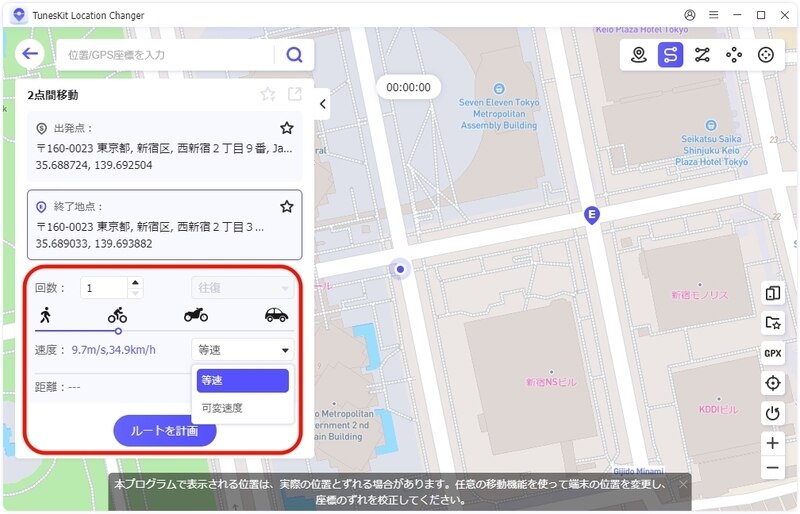
TunesKit Location Changerの長所短所・体験談
- 操作手順が簡単
- 手頃な価格
- 豊富な移動モード
- 無料体験の場合はアカウント登録不要
- ポケモン検索などの機能がない
- スマホ版がない
TunesKit Location Changerは、月間1,280円、四半期2,680円、永久ライセンス12,980円という、iMyFone AnyToと比較しても非常に手頃な価格設定が魅力です。5つの豊富な移動モードも揃っており、コストパフォーマンスに優れています。さらに、操作が簡単で、無料体験にはアカウント登録も不要な点も時間を節約できます。
一方、TunesKit Location Changerはゲームモードがありますが、ポケモン検索やジム表示などの機能がないため、位置情報ゲームのプレイ体験を向上させるという面では物足りない部分があります。また、位置情報を偽装する機能はiOS・Androidに対応していますが、PCソフトウェア版のみで、スマホ単体で使えるアプリ版はありません。
iMyFone AnyToに関するまとめ・比較図
iMyFone AnyToやTunesKit Location Changerの違いをよりわかりやすくするために、比較図を作成しました。ぜひ参考にしてください。
| iMyFone AnyTo | TunesKit Location Changer | |
| 位置変更モード | 5つ | 5つ |
| 対応OS | iOS・Android | iOS・Android |
| 脱獄 / ルート化 | 不要 | 不要 |
| 日本語対応 | 不完全 | ○(完全対応) |
| 料金 | SVIP月間プラン 2,980円 |
月間プラン 1,280円 |
| 対応デバイス数 | 10台 | 10台 |
| 使用難易度 | 高い | 低い |
| スマホ版 | ○ | × |
この記事では、「iMyFone AnyTo」と、その安価な代替品である「TunesKit Location Changer」をご紹介しました。
TunesKit Location Changerは、ゲーム特化の機能は少ないが、豊富なモードでiPhoneやAndroidスマホの位置情報を偽装できます。価格も手頃で、コストパフォーマンスに優れており、操作も簡単なため、初心者の方にもおすすめです。
ご興味がありましたら、ぜひ無料体験版をダウンロードして、その使いやすさを試してみてください。
